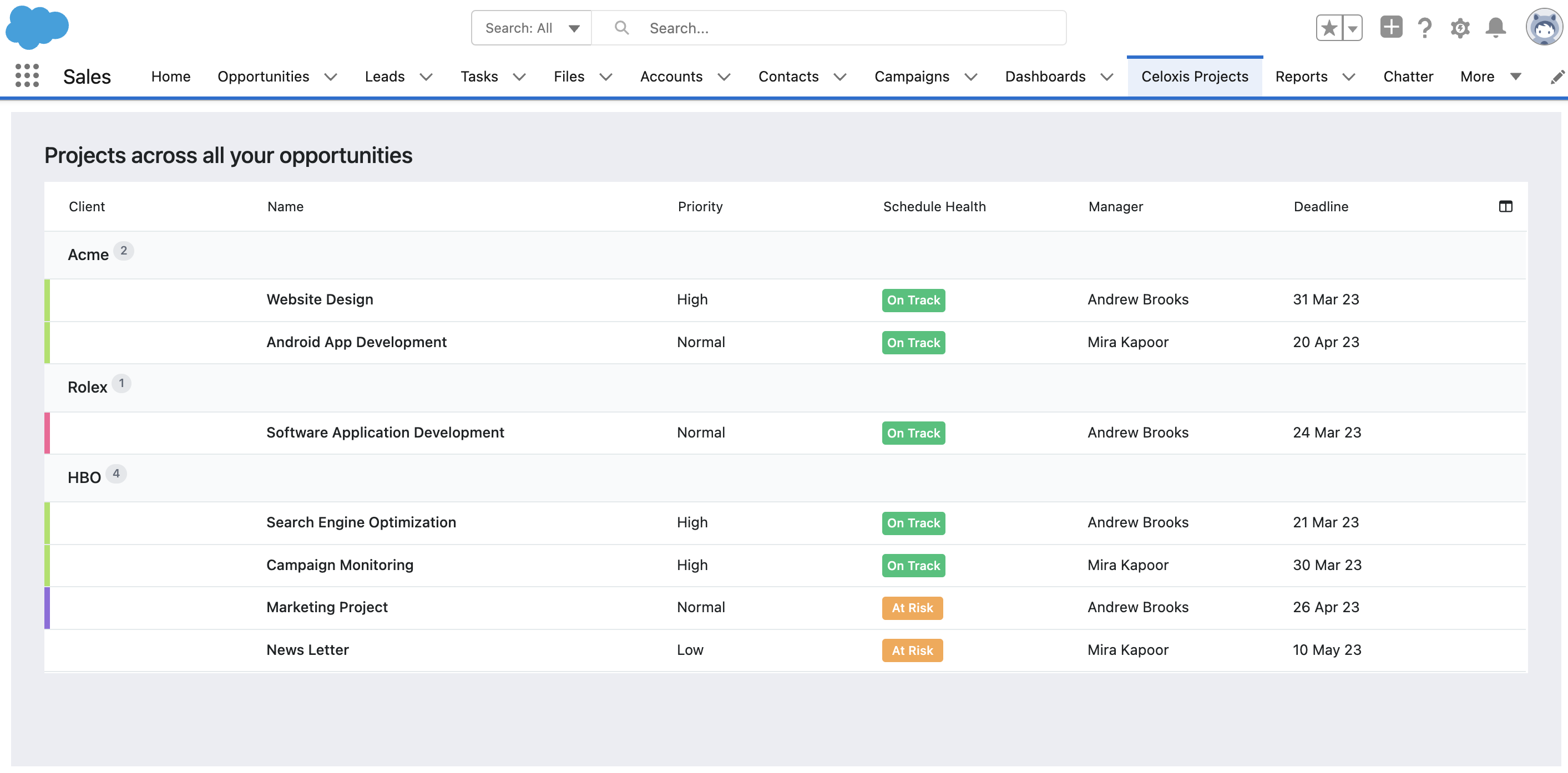Salesforce-Integration
Celoxis Die Salesforce-Integration hilft, die Kluft zwischen Ihren Vertriebs- und Lieferteams zu überbrücken und dadurch die Geschäftsergebnisse zu verbessern.
Diese Integration ermöglicht es Vertriebsmitarbeitern, mehrere Celoxis Projekte pro Salesforce.com-Chance zu erstellen. Darüber hinaus gibt es eine Registerkarte "Celoxis Projekte", auf der alle Celoxis Projekte aufgelistet sind, die für alle Verkaufschancen erstellt wurden, um eine schnelle und aggregierte Ansicht auf Konto-/Kundenebene zu ermöglichen.
Einrichtung
Um diese Integration einzurichten, müssen Sie Folgendes erstellen
- Benutzerdefinierte Schaltflächen erstellen
- Projekt hinzufügen
- Projekte anzeigen
- Anpassen der Opportunity-Seite
- Benutzerdefinierte Web-Registerkarte erstellen: Hier können Sie den Fortschritt aller Projekte auf Ihren Konten verfolgen.
Benutzerdefinierte Schaltflächen erstellen
Projekt hinzufügen
- Rufen Sie die Seite Einstellungen auf.
- Gehen Sie im Abschnitt Platform Tools zu Objects and Fields -> Object Manager.
- Wählen Sie das Opportunity-Objekt aus.
- Wählen Sie Schaltflächen, Links und Aktionen.
- Klicken Sie auf Neue Schaltfläche oder Link
- Geben Sie im Bereich Neue Schaltfläche oder Link die folgenden Informationen ein:
- Etikett: Projekt hinzufügen
- Name: Hinzufügen_Projekt
- Beschreibung: Mit dieser Schaltfläche können Sie auf Celoxis ein Projekt für diese Verkaufschance erstellen.
- Anzeigetyp: Schaltfläche Detailseite
- Verhalten: In neuem Fenster anzeigen
- Quelle des Inhalts: URL
- URL: Übergeben Sie die folgenden Parameter: Opportunity ID, Opportunity Name, Account ID und Account Name.
SaaS-Kunden müssen die URL alsDie Url kodiert den Namen der Opportunity und den Kontonamen.
https://app.celoxis.com/psa/salesforce.SelectProjectTemplate.wm?sf.oppName={!URLENCODE(Opportunity.Name)}&sf.oppId={!Opportunity.Id}&sf.accId={!Opportunity.AccountId}&sf.accName={!URLENCODE(Account.Name)}
Vor-Ort-Kunden müssen die URL eingeben als
https://<servername:portnumber>/psa/salesforce.SelectProjectTemplate.wm?sf.oppName={!URLENCODE(Opportunity.Name)}&sf.oppId={!Opportunity.Id}&sf.accId={!Opportunity.AccountId}&sf.accName={!URLENCODE(Account.Name)} - Speichern anklicken
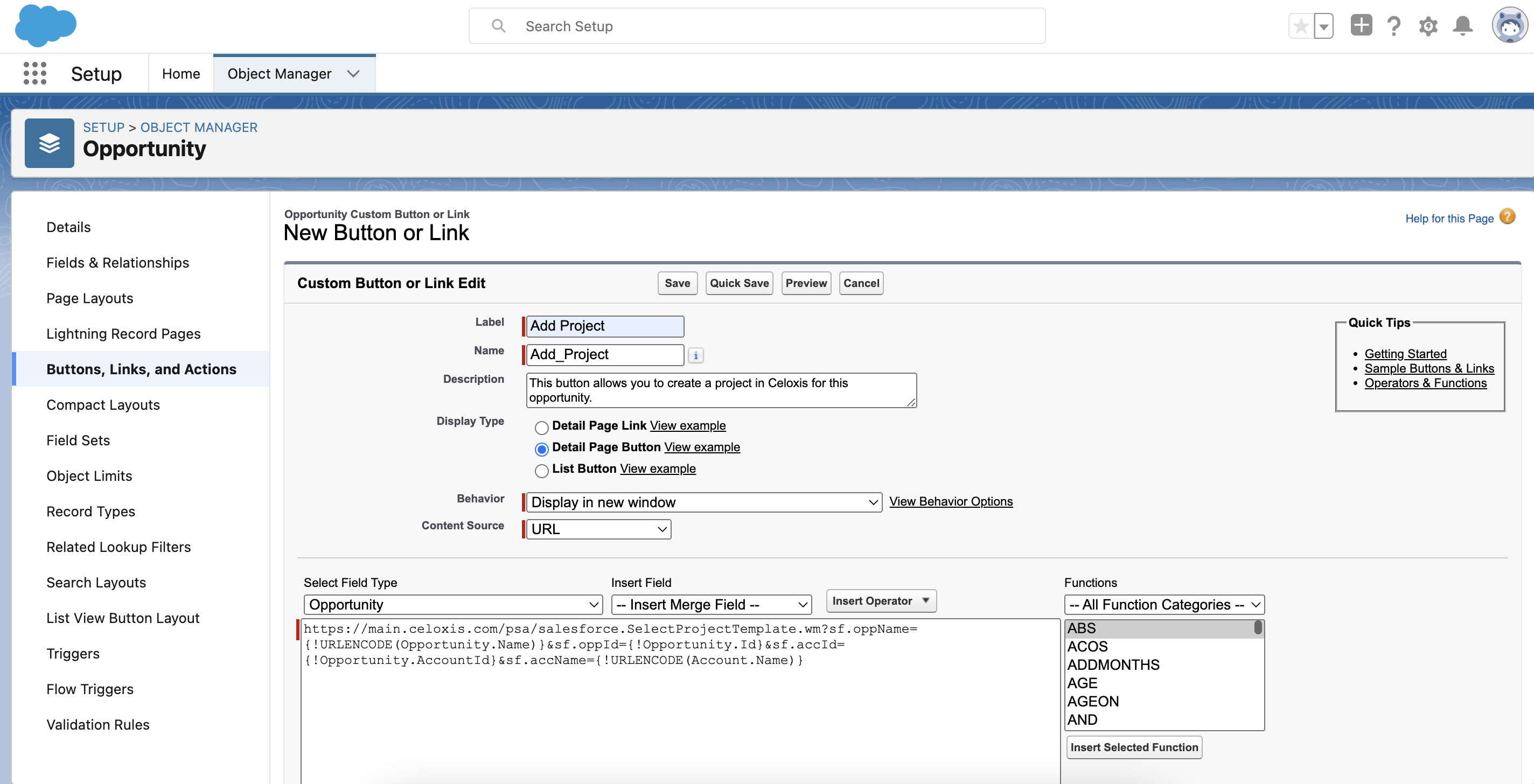
Projekte anzeigen
- Klicken Sie auf Neue Schaltfläche oder Link
- Geben Sie im Bereich Neue Schaltfläche oder Link die folgenden Informationen ein:
- Etikett: Projekte anzeigen
- Name: Ansicht_Projekte
- Beschreibung: Über diese Schaltfläche können Sie alle Projekte auf Celoxis für diese Gelegenheit anzeigen.
- Anzeigetyp: Schaltfläche Detailseite
- Verhalten: In neuem Fenster anzeigen
- Quelle des Inhalts: URL
- URL: Übergeben Sie die folgenden Parameter: Opportunity ID, Opportunity Name, Account ID und Account Name. Url kodiert den Namen der Opportunity und den Kontonamen.
SaaS-Kunden müssen die URL als
https://app.celoxis.com/psa/salesforce.do?sf.oppName={!URLENCODE(Opportunity.Name)}&sf.oppId={!Opportunity.Id}&sf.accId={!Opportunity.AccountId}&sf.accName={!URLENCODE(Account.Name)}
Vor-Ort-Kunden müssen die URL eingeben als
https://<servername:portnumber>/psa/salesforce.do?sf.oppName={!URLENCODE(Opportunity.Name)}&sf.oppId={!Opportunity.Id}&sf.accId={!Opportunity.AccountId}&sf.accName={!URLENCODE(Account.Name)} - Speichern anklicken
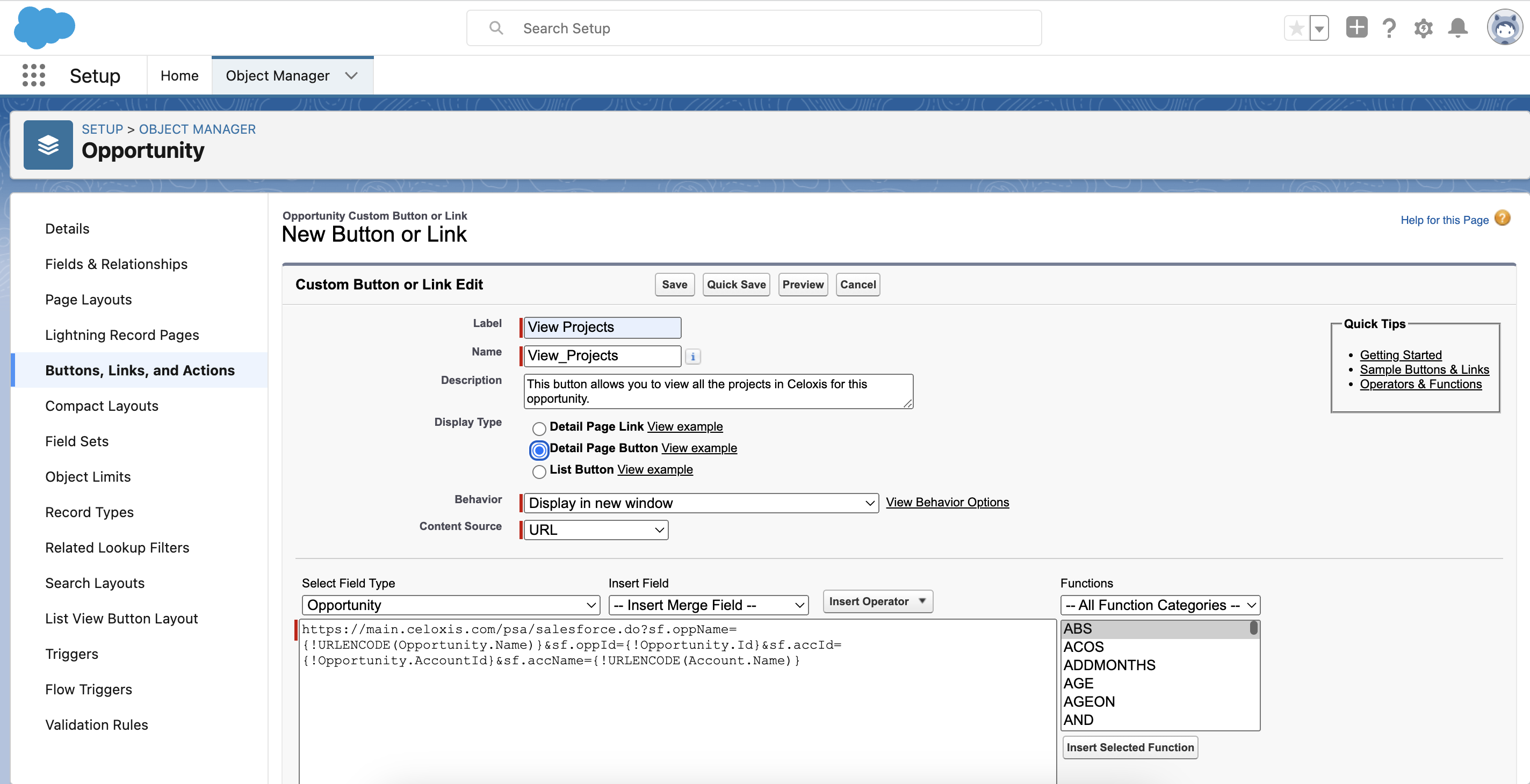
Anpassen der Opportunity-Seite
Sobald alle benutzerdefinierten Schaltflächen erstellt sind, passen Sie das Layout der Opportunity-Seite an, um diese benutzerdefinierten Schaltflächen hinzuzufügen.
- Gehen Sie auf die Seite Setup, indem Sie auf das Menü Setup klicken.
- Klicken Sie auf Objektmanager.
- Klicken Sie auf Chancen.
- Klicken Sie auf der linken Seite auf Seitenlayouts.
- Erstellen Sie ein neues Layout oder verwenden Sie das vorhandene Layout
- Klicken Sie auf Schaltflächen
- Ziehen Sie die neuen Schaltflächen in den Abschnitt Benutzerdefinierte Schaltflächen und speichern Sie
Benutzerdefinierte Web-Registerkarte erstellen
- Gehen Sie auf die Seite Setup, indem Sie auf das Menü Setup klicken.
- Klicken Sie auf der linken Seite unter dem Abschnitt Build auf Create und dann auf Tabs.
- Klicken Sie im Abschnitt Web Tabs auf die Schaltfläche New.
- Wählen Sie Registerkartenlayout und klicken Sie auf Weiter.
- Geben Sie unter Inhalt und Anzeigeeigenschaften definieren die folgenden Informationen ein:
- Registerkarte Label: Celoxis Projekte
- Registerkarte Name: Celoxis_Projekte
- Registerkarte Stil: Wählen Sie das Symbol Ihrer Wahl
- Weiter klicken
- Geben Sie in das Feld URL der Schaltfläche oder des Links die folgende URL ein
SaaS-Kunden müssen die URL als
https://app.celoxis.com/psa/salesforce.do?action=all-projects
Vor-Ort-Kunden müssen die URL eingeben als
https://<servername:portnumber>/psa/salesforce.do?action=all-projects
Wie es funktioniert
Sobald Sie die benutzerdefinierten Schaltflächen eingerichtet haben, können Sie Projekte in Celoxis über das Opportunity-Modul in Salesforce erstellen und anzeigen.
Erstellen Sie ein Projekt für eine Opportunity
- Klicken Sie auf eine bestehende Opportunity oder erstellen Sie eine neue, indem Sie auf Neu.
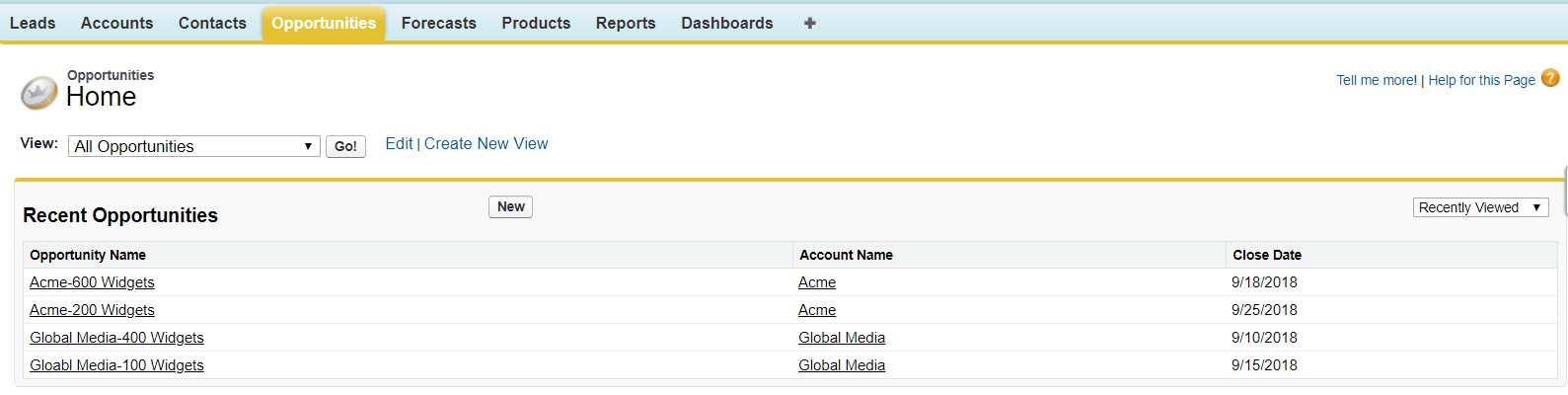
- Klicken Sie auf die Schaltfläche Projekt hinzufügen
- Beim ersten Mal werden Sie aufgefordert, sich durch Eingabe Ihrer Celoxis Zugangsdaten zu autorisieren.
- Wenn Sie sich mit den Zugangsdaten von Celoxis anmelden, erscheint ein Pop-up-Fenster, in dem Sie die Projektvorlage aus der verfügbaren Liste auswählen können.
- Die Dropdown-Liste Client wird automatisch mit dem Kunden (Account-Name in Salesforce) ausgefüllt, wenn der Kunde bereits in Celoxis.
Andernfalls wird Ihnen die Option angezeigt, den Client in Celoxis.
- Klicken Sie auf Weiter.
- Geben Sie im Popup-Fenster Projekt kopieren einen neuen Namen ein, oder es wird automatisch der in Salesforce eingegebene Opportunity-Name angezeigt.
- Wählen Sie die Manager, Startdatum, und die Staat des Projekts nach Bedarf.
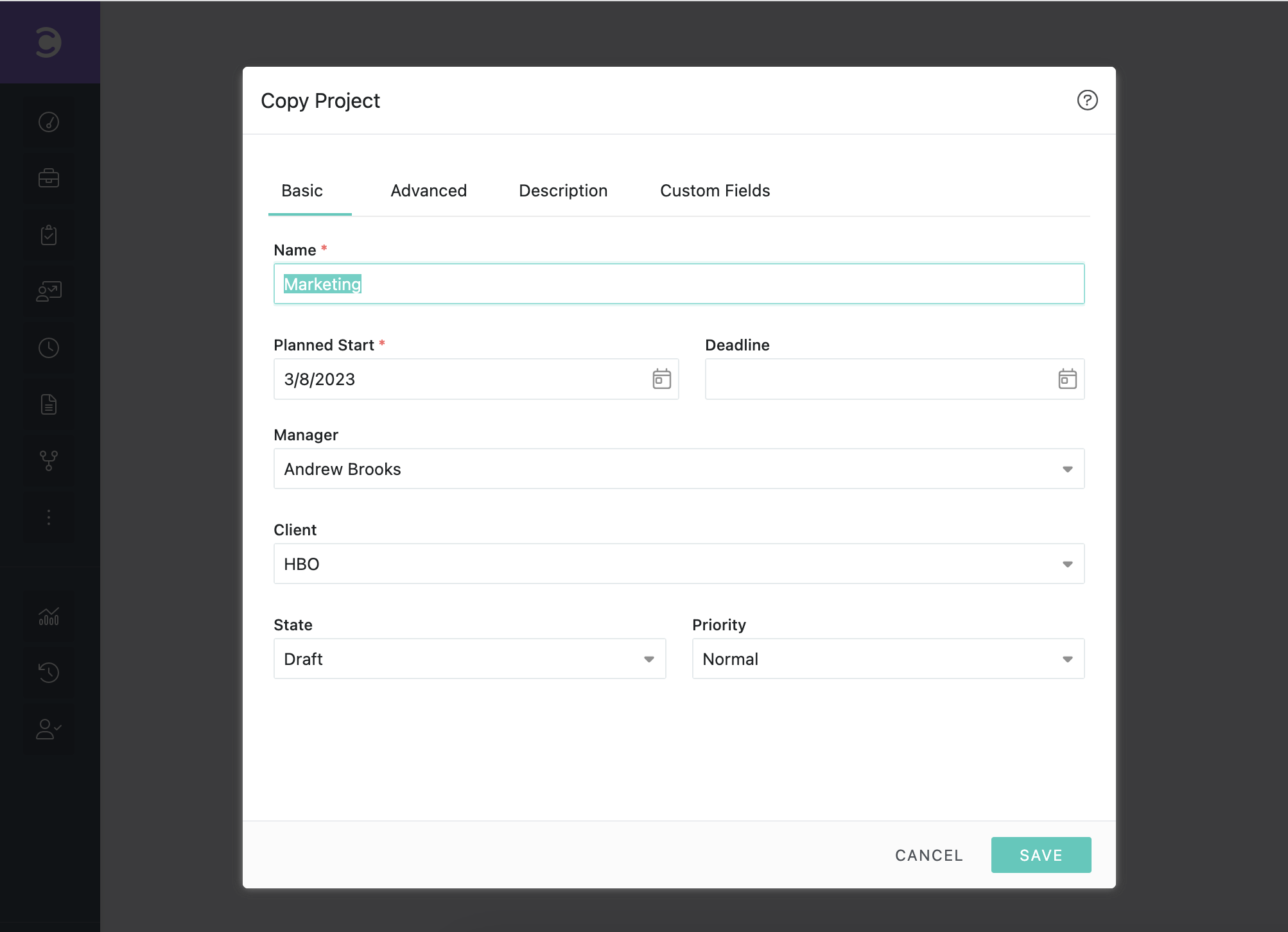
- Auf demselben Pop-up-Fenster, unter der Rubrik Benutzerdefinierte Felder Registerkarte, ein benutzerdefiniertes Feld: SF Opportunity Id angezeigt, die die gleiche ID wie die Verkaufschance in Salesforce hat. Dies hilft beim Mapping.
Das benutzerdefinierte Feld SF Opportunity Id wird verwendet, um die Projekte zuzuordnen, die für die jeweilige Opportunity in Salesforce angezeigt werden sollen.Die Änderung des benutzerdefinierten Feldes SF Opportunity Id wird nicht empfohlen. - Ein neues Projekt wird in Celoxis erstellt und die Übersichtsseite des Projekts wird angezeigt.
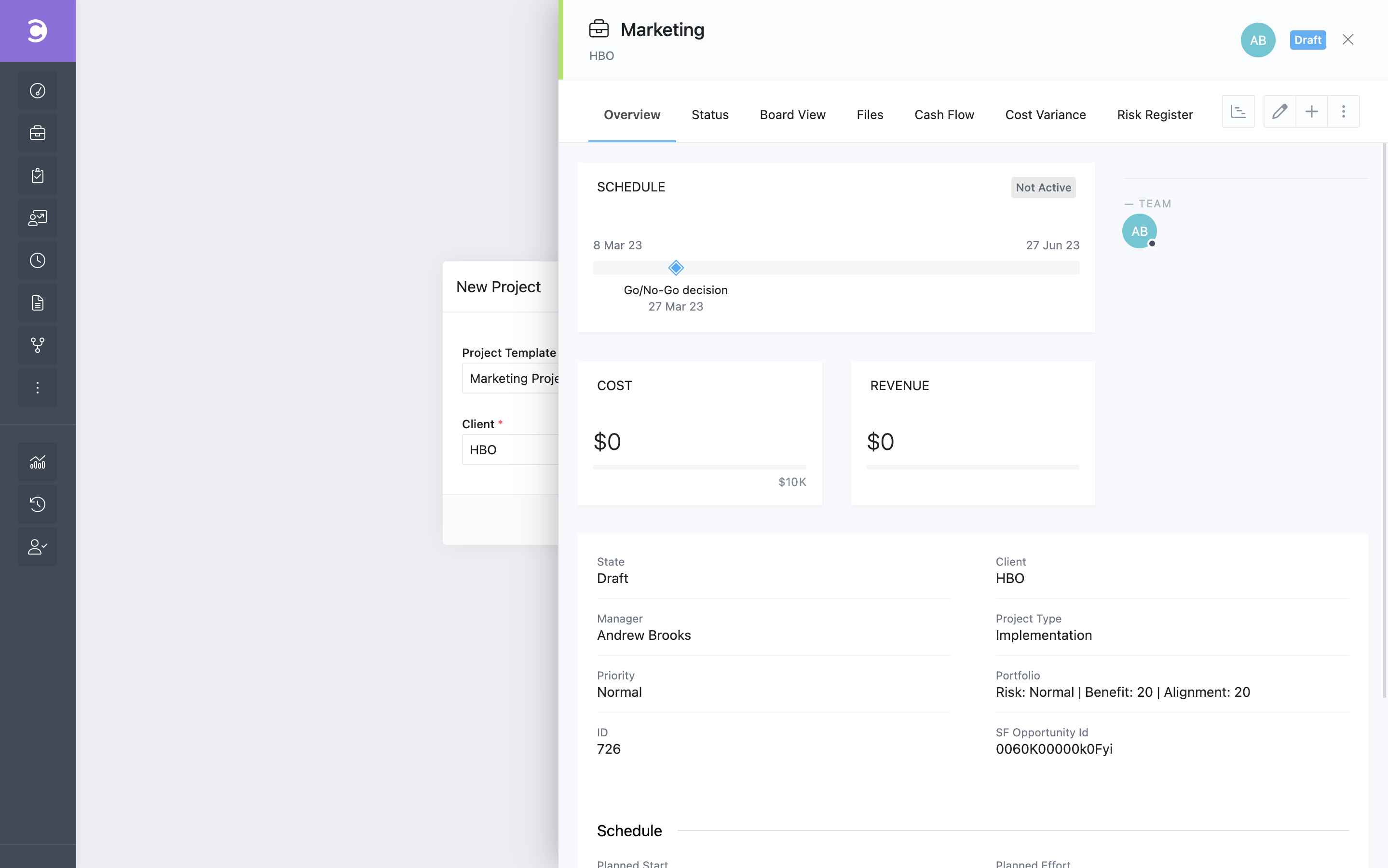
Projekte für eine Gelegenheit ansehen
- Klicken Sie auf eine bestehende Opportunity.
- Klicken Sie auf die Schaltfläche Projekte anzeigen
- Der Name des Projekts ist anklickbar. Wenn Sie auf den Namen klicken, wird die Projektübersicht angezeigt.
Berichte
Sie können Ihre Ansicht anpassen, um die Projekte zu sehen, die Sie in Celoxis über Salesforce erstellt haben, indem Sie auf das +-Zeichen und dann auf Meine Registerkarten anpassen klicken.
Standardmäßig werden die Projekte, bei denen Sie der Ersteller sind, in dem Bericht angezeigt. Der Name des Projekts ist anklickbar. Wenn Sie auf den Namen klicken, wird die Projektübersicht angezeigt.